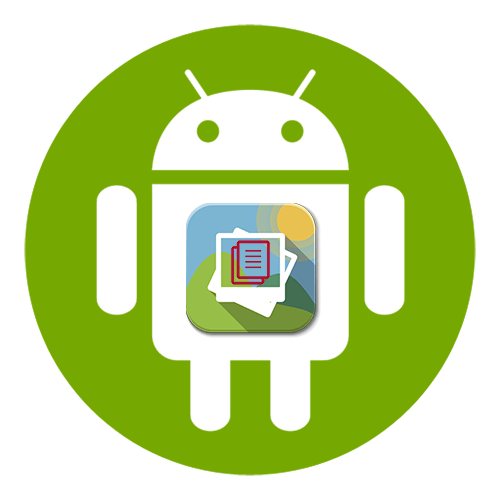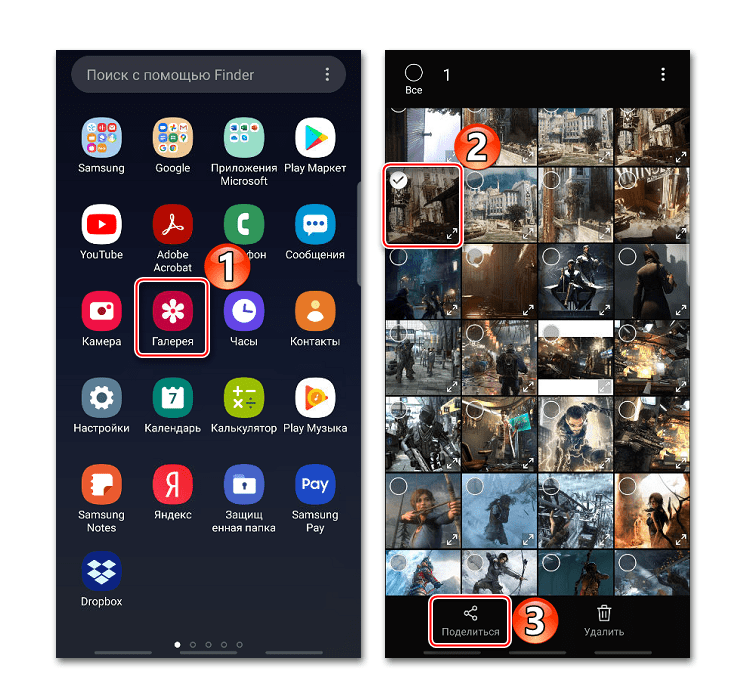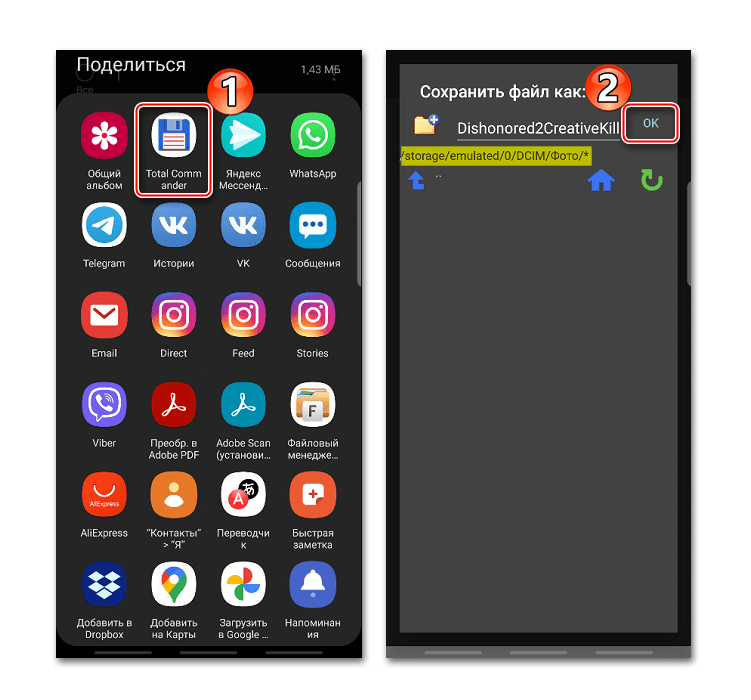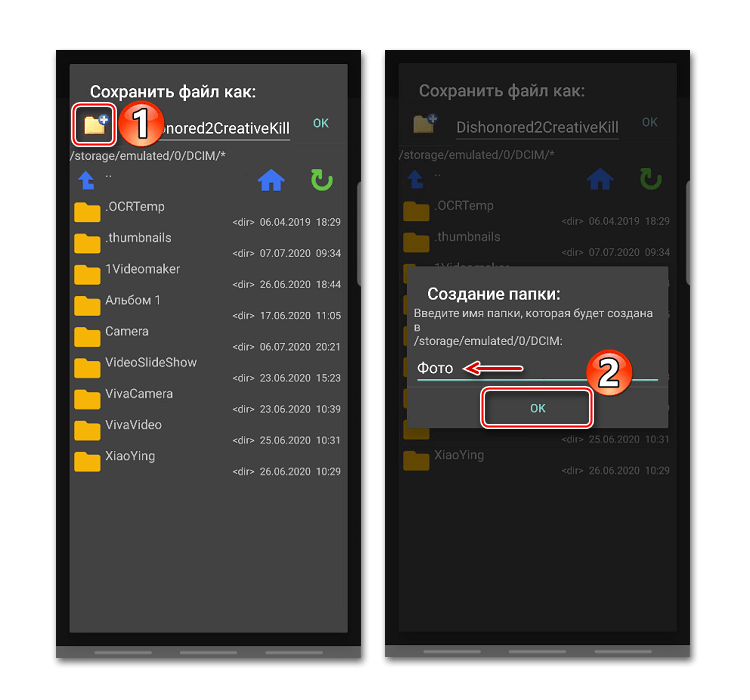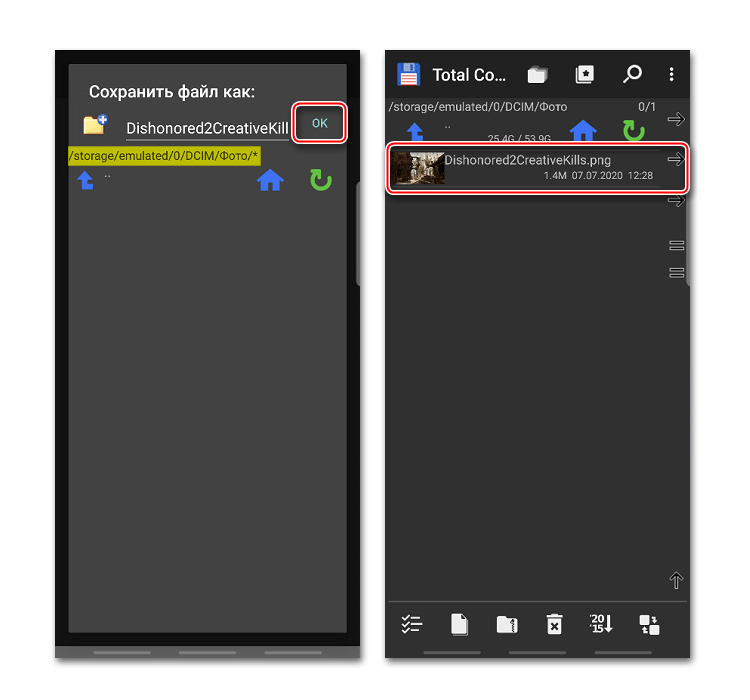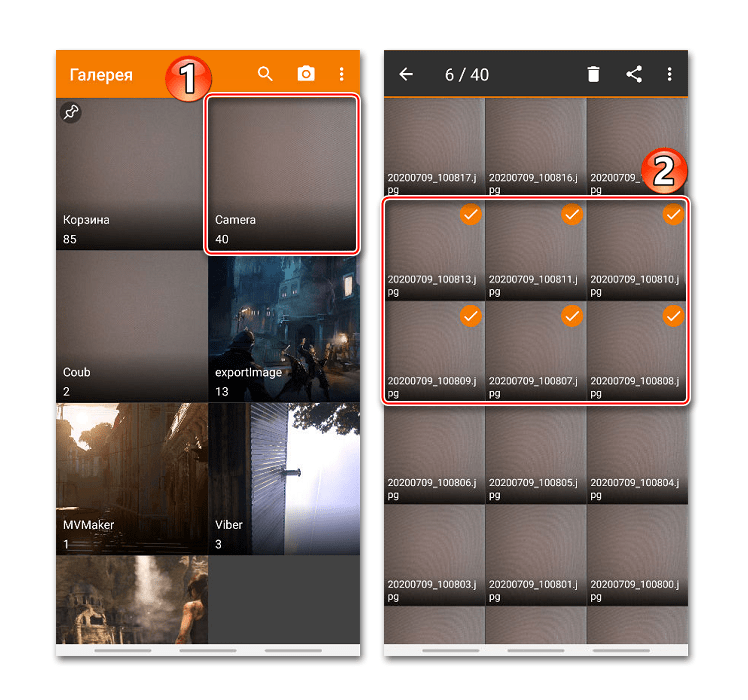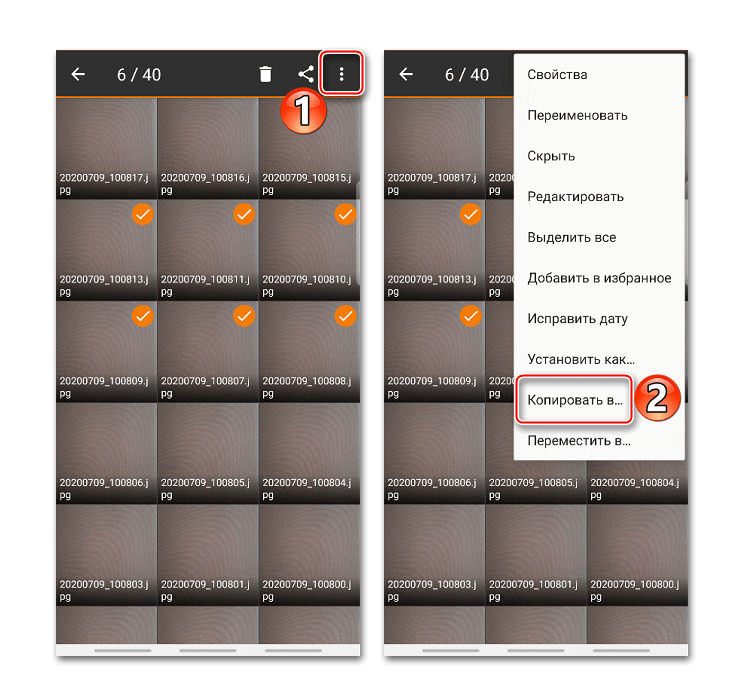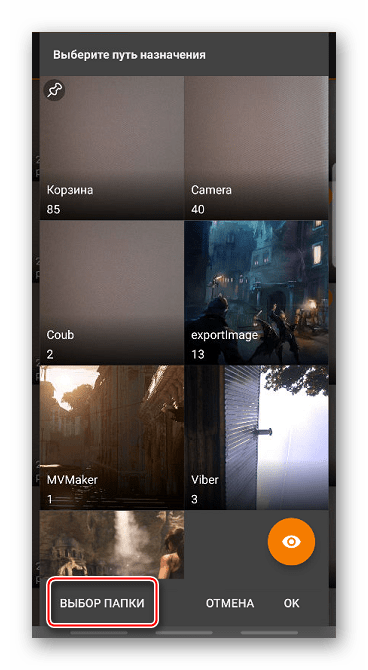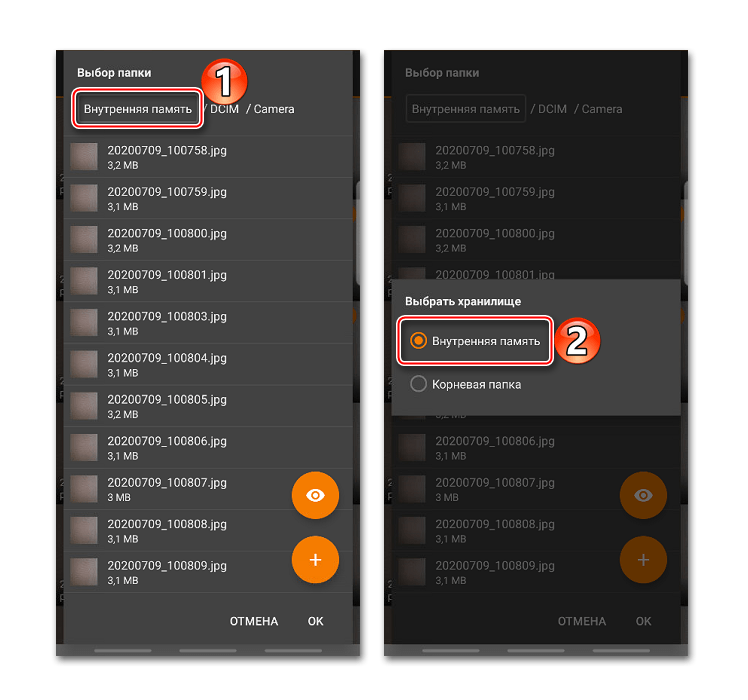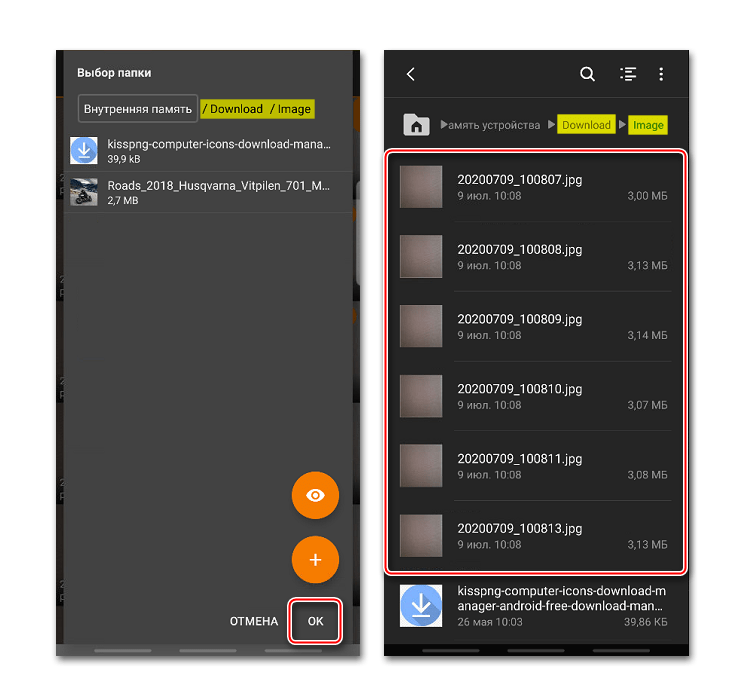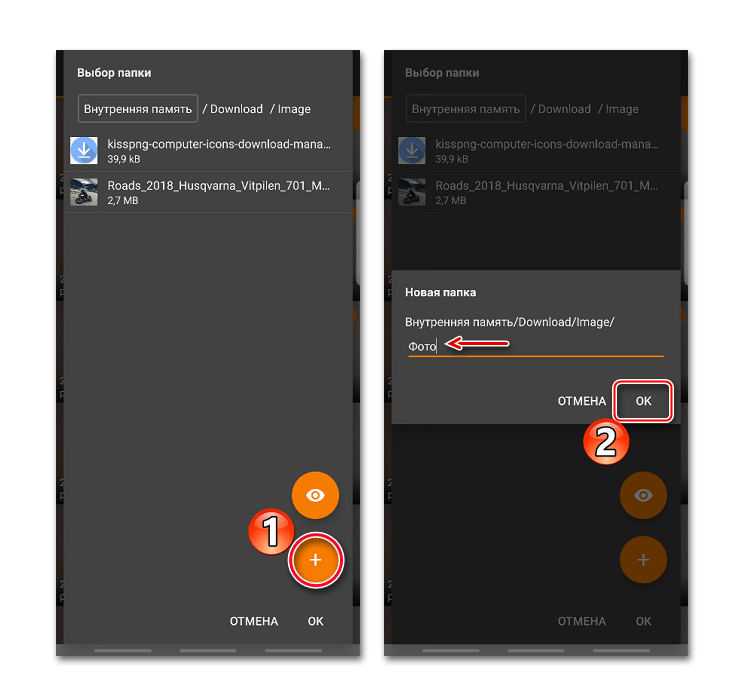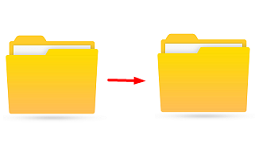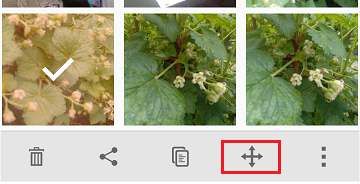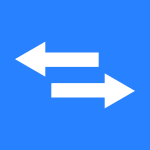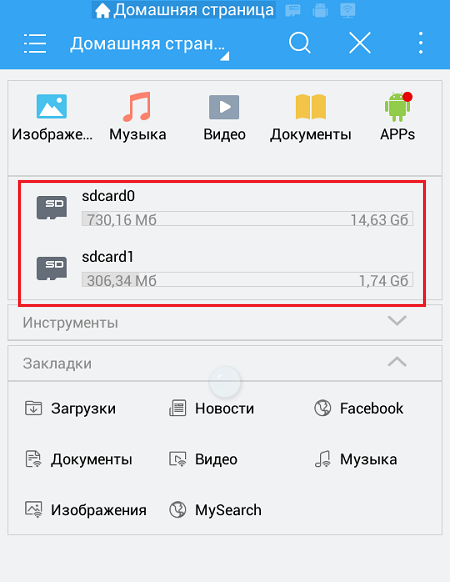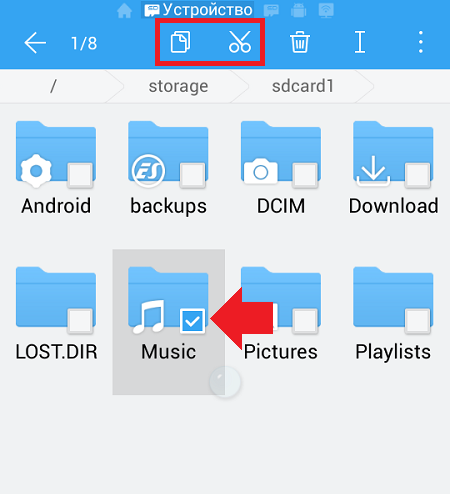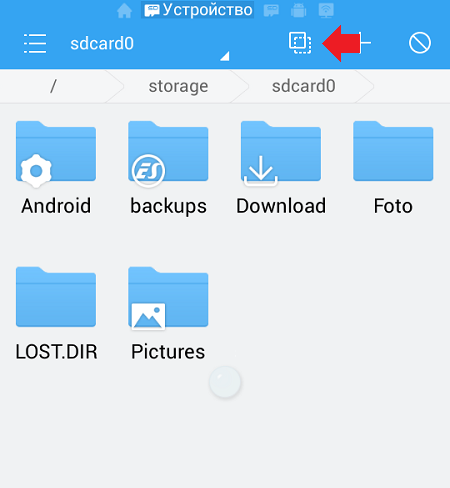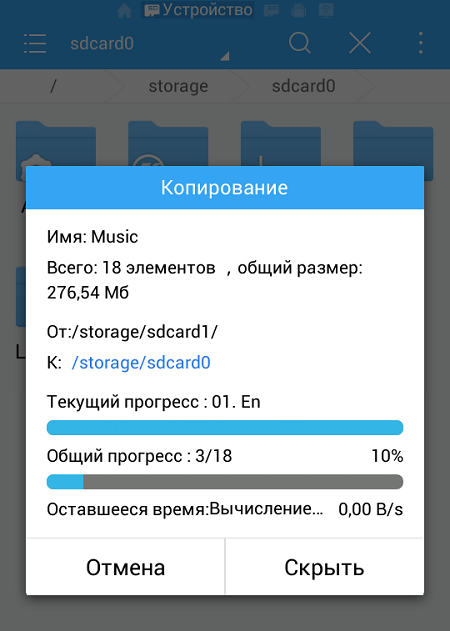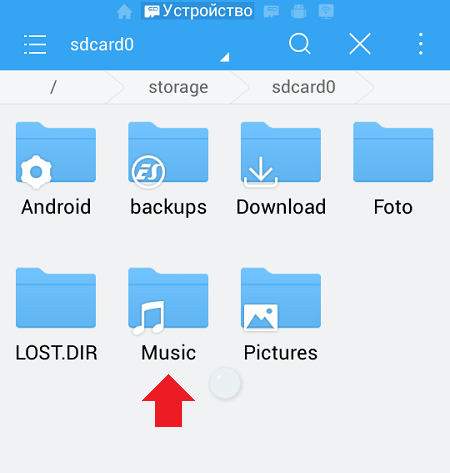- Копирование фото из «Галереи» устройства с Андроид
- Способ 1: Системная «Галерея»
- Способ 2: Стороннее приложение
- Photo Helping
- Андроид: как переместить фото из одного альбома в другой
- Как перенести загрузки в мою галерею?
- Как мне сохранить загруженное видео в моей галерее?
- Почему загруженные мной изображения не отображаются в галерее?
- Как мне переместить загрузки в мою фотопленку?
- Почему мои фотографии исчезли из моей галереи?
- Где мои скрытые фотографии на Android?
- Как я могу сохранить видео с YouTube в моей галерее без приложения?
- Как я могу скачать видео из любого приложения?
- Как мне загрузить видео с YouTube на свой телефон?
- Куда делись мои загруженные картинки?
- Как переместить фотографии из фотопленки в альбом?
- Как мне получить доступ к файлам на моем iPhone?
- Как сохранить аудиофайл в альбоме «Фотопленка»?
- Как переносить файлы на Андроид-телефоне или планшете?
- Как переместить файлы или изменить их место сохранения на Android
- Как перемещать файлы в ОС Android
- Как изменить место хранения файлов на Android
Копирование фото из «Галереи» устройства с Андроид
Способ 1: Системная «Галерея»
В стандартной «Галереи» устройства с Android обычно нет функции прямого копирования фотографий, но есть возможность поделиться ими в социальных сетях, мессенджерах, выложить в облачное хранилище или отправить копию снимка в любое место на смартфоне. Для этого понадобится только файловый менеджер, желательно сторонний, так как стандартное средство управления файлами может не отобразиться. В нашем случае будем использовать Total Commander.
- Открываем «Галерею» на смартфоне, выбираем одну или несколько фотографий и тапаем «Поделиться».
Если каталог для этого еще не создан, в нужной директории щелкаем «Создать папку», указываем ее название и нажимаем «OK».
Открываем созданный каталог и подтверждаем копирование.
Способ 2: Стороннее приложение
Есть много альтернативных вариантов системной «Галереи», причем в некоторых из них есть функция копирования и перемещения фотографий. К такому ПО относятся: Gallery (от the gallery), Pictures (от DIUNE), DVGallery (от Dovi Tools) и др. Рассмотрим, как выполнить поставленную задачу на примере прикладной программы Simple Gallery.
- Запускаем приложение, открываем раздел «Camera» (или другой, в котором хранятся фото) и выделяем нужные снимки.
В следующем окне нажимаем «Выбор папки».
Жмем «Внутренняя память» и выбираем ее в списке хранилищ. При наличии SD-карты можно будет отправить копию изображения на нее.
Находим нужную директорию в памяти устройства и тапаем «OK». Теперь открываем любой файловый менеджер и проверяем, что фото скопировались.
Если нет подходящего каталога для снимков, его можно создать прямо в процессе копирования. Для этого в нужной директории нажимаем иконку с плюсом, указываем название новой папки и жмем «OK». Ждем, пока файлы скопируются в нее.
Помимо этой статьи, на сайте еще 12473 инструкций.
Добавьте сайт Lumpics.ru в закладки (CTRL+D) и мы точно еще пригодимся вам.
Отблагодарите автора, поделитесь статьей в социальных сетях.
Источник
Photo Helping
Сайт об обработке фото и фоторедакторах
Андроид: как переместить фото из одного альбома в другой
Для того, чтобы перемещать фотографии между альбомами на Андроиде, можно использовать стандартный проводник, имеющийся на всех смартфонах и планшетах.
Алгоритм:
1) Откройте проводник и выберите раздел «Изображения».
2) Вы увидите изображения, хранящееся на вашем устройстве.
Выберите фотографии, которые вам нужно переместить (они изменят фон и будут отмечены галочками).
Появится панель инструментов, на ней выберите кнопку перемещения.
Эта кнопка выглядит как крест со стрелками на конце.
3) Далее выберите папку (альбом), в которую нужно поместить выбранные фото.
4) Когда вы перейдёте внутрь папки нажмите на кнопку «Вставить».
5) Начнётся процесс переноса.
Когда в шкале прогресса вы увидите 100%, то всё будет готово.
Источник
Как перенести загрузки в мою галерею?
Как мне сохранить загруженное видео в моей галерее?
Сначала перейдите к видео, которое вы хотите сохранить в галерее.
…
- На телефоне или планшете Android откройте приложение Google Фото.
- Выберите фото или видео.
- Коснитесь Еще. Сохранить на устройство. Если фотография уже есть на вашем устройстве, эта опция не появится.
Почему загруженные мной изображения не отображаются в галерее?
Включите Показать скрытые системные файлы.
Вам может потребоваться открыть папку Samsung, чтобы найти Мои файлы. Нажмите «Дополнительные параметры» (три вертикальные точки), а затем нажмите «Настройки». Коснитесь переключателя рядом с «Показать скрытые системные файлы», а затем коснитесь «Назад», чтобы вернуться к списку файлов. Теперь появятся скрытые файлы.
Как мне переместить загрузки в мою фотопленку?
Откройте изображение в Документах. Нажмите кнопку «Еще» в правом верхнем углу. Нажмите «Сохранить в фотопленку».
…
3.9. Сохранение изображений / видео из / в библиотеку фотографий
- Коснитесь папки Фотоальбомы в Документах.
- Выберите фотографии.
- Нажмите «Копировать» и выберите папку назначения.
Почему мои фотографии исчезли из моей галереи?
Возможно, он был удален безвозвратно. Если фотография хранилась в корзине более 60 дней, она может исчезнуть. Для пользователей Pixel элементы из резервных копий будут окончательно удалены через 60 дней, а элементы, резервные копии которых не созданы, будут удалены через 30 дней. Возможно, он был удален из другого приложения.
Где мои скрытые фотографии на Android?
Скрытые файлы можно увидеть, перейдя в «Диспетчер файлов»> нажмите «Меню»> «Настройки». Теперь перейдите к расширенному параметру и включите «Показать скрытые файлы». Теперь вы можете получить доступ к файлам, которые ранее были скрыты.
Как я могу сохранить видео с YouTube в моей галерее без приложения?
Сайт Savefrom — лучший сайт для загрузки видео и сохранения его в галерее телефона. Потому что его не нужно устанавливать на ваш андроид. Остальные приложения необходимо установить на Android перед загрузкой видео и сохранением его в галерее телефона.
Как я могу скачать видео из любого приложения?
VidMate — это бесплатное приложение для загрузки видео, доступное для Android, которое позволяет загружать видео любого типа из Интернета. С помощью VidMate вы можете скачать и посмотреть любое видео с любого сайта.
Как мне загрузить видео с YouTube на свой телефон?
Как скачать видео с YouTube на мобильный
- Шаг 1. Откройте приложение YouTube на своем телефоне и найдите видео, которое хотите скачать.
- Шаг 2: Откройте видео, и вы увидите вариант загрузки под ним, и вам просто нужно нажать на него. …
- Шаг 3: Начнется загрузка в фоновом режиме. …
- Шаг 1. Перейдите на сайт «en.savefrom.net».
Куда делись мои загруженные картинки?
В отличие от iPhone, загрузки приложений не сохраняются на главном экране вашего устройства Android, и их можно найти, проведя вверх по главному экрану. В разделе «Мои файлы» или «Диспетчер файлов» вы можете получить доступ к своим загрузкам, изображениям, видео, аудиофайлам и различным облачным службам, таким как Google Диск или OneDrive.
Как переместить фотографии из фотопленки в альбом?
Если вы хотите скопировать их в него, то один из вариантов — открыть фотографию в полноэкранном режиме, нажать кнопку «Изменить» вверху справа, нажать «Дублировать и изменить», а затем нажать «Отменить» в правом нижнем углу экрана редактирования — вы должны получить дубликат. копия фотографии в альбоме Camera Roll.
Как мне получить доступ к файлам на моем iPhone?
Просмотр файлов и папок в файлах на iPhone
- Коснитесь «Обзор» в нижней части экрана, затем коснитесь элемента на экране «Обзор». Если вы не видите экран «Обзор», нажмите «Обзор» еще раз.
- Чтобы открыть файл, место или папку, коснитесь их. Примечание. Если вы не установили приложение, создавшее файл, предварительный просмотр файла откроется в Quick Look.
Как сохранить аудиофайл в альбоме «Фотопленка»?
Нажмите и удерживайте файл, который хотите сохранить в альбоме «Фотопленка». Выберите «Сохранить в фотопленку», и файл будет сохранен.
Источник
Как переносить файлы на Андроид-телефоне или планшете?
Представьте, что внутренняя память вашего устройства заполнена и вам нужно срочно ее освободить. Если вы не хотите удалять файлы или папки, вы можете перенести часть из них на карту памяти. Сам перенос будет аналогичен тому, как в случае с переносом фотографий на карту памяти. Обращаем ваше внимание на то, что таким способом перенести установленные приложения не получится — только файлы и папки.
В первую очередь вам понадобится файловый менеджер. Мы используем ES проводник, вы можете использовать любой другой, в том числе установленный на вашем девайсе.
Запускаем файловый менеджер и выбираем раздел. У нас два раздела: внутренняя память устройства и карта памяти. Если нужно перенести файлы из основной памяти на карту памяти, значит, необходимо зайти в раздел основной памяти.
Зашли в раздел? Замечательно. Допустим, нужно перенести папку с музыкой. Выбираем папку Music, тапаем на нее и удерживаем, пока не появится галочка на папке. Затем нажимаем на кнопку «Копировать» или «Вырезать», в зависимости от того, что вам нужно сделать.
Следующим шагом переходим в раздел карты памяти и нажимаем на кнопку «Вставить».
Происходит перенос файлов, это может занять некоторое время.
Вуаля, папка перенесена.
Точно таким же образом вы можете перенести любой другой файл или папку (за исключением установленных приложений). Как видите, ничего сложного.
Свои вопросы вы можете задавать с помощью комментариев.
Друзья! Если наш сайт помог вам или просто понравился, вы можете помочь нам развиваться и двигаться дальше. Для этого можно:
- Оставить комментарий к статье.
Источник
Как переместить файлы или изменить их место сохранения на Android
Чтобы освободить память на Android-смартфоне, переместите часть файлов на карту памяти. Как это сделать, расскажем в нашей статье.
Как перемещать файлы в ОС Android
Для перемещения файлов на Android-устройствах необходим файловый менеджер. Такое приложение может быть предварительно установлено на вашем устройстве, например, под названием «Диспетчер файлов». Если у вас его нет, то вам придется сначала установить файловый менеджер, например ES File Explorer или Astro File Manager.
- Откройте «Диспетчер файлов».
- Перейдите к файлам или папкам, которые хотите переместить, и удерживайте нужные иконки несколько секунд.
- Следующий шаг зависит от используемого диспетчера файлов: в некоторых случаях открывается контекстное меню. Выберите пункт «Переместить». Альтернативный вариант: вы можете найти доступ к функции перемещения файлов в линейке меню (иногда необходимо ее предварительно расширить). Для этого найдите значок с тремя точками и прикоснитесь к нему.
- Затем укажите целевую папку, которая может находиться, например, на карте памяти SD.
Как изменить место хранения файлов на Android
Место хранения файлов необходимо указывать отдельно в каждом приложении. Например, большинство приложений для камеры можно настроить так, чтобы фотографии и видео сохранялись непосредственно на внешней SD-карте, если она установлена. К примеру, вы можете сохранить все данные WhatsApp на SD-карте — здесь подробно описано, как это сделать.
Источник